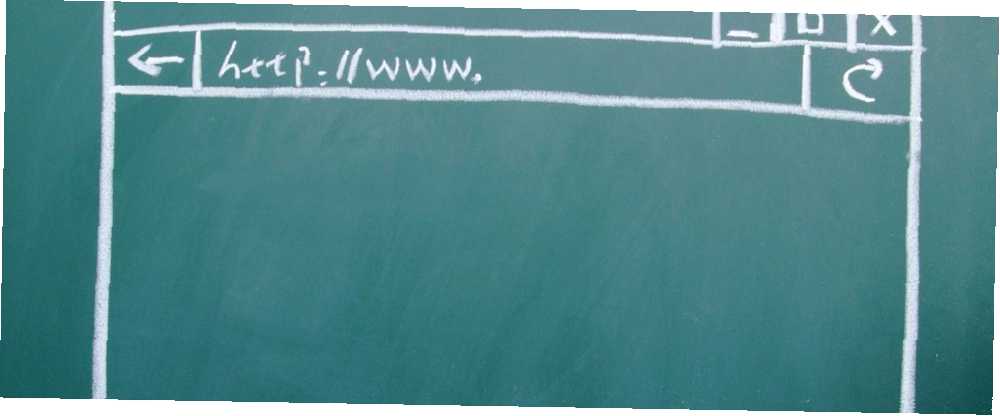
Joseph Goodman
0
3678
796
Koliko je Windows važan za vaše računalno iskustvo, važno je da su postavljeni točno onako kako želite. Bez obzira na to je li uređivanje prozora u određenom redoslijedu ili poboljšavanje virtualnih radnih površina u sustavu Windows 10 5 načina za poboljšanje virtualnih stolnih računala u sustavu Windows 10 5 načina da poboljšate virtualne radne površine u sustavu Windows 10 virtualni stolni računari mogu vam pomoći proširiti i organizirati radnu površinu. Ovdje ćemo vam pokazati kako poboljšati i produktivno koristiti značajku sustava Windows 10 Task View. , postoji puno načina da vaš sustav funkcionira za vas.
Jedna uobičajena smetnja javlja se kada se prozori pokrenu u neobičnoj veličini. Kad otvorite Word ili Excel, vjerojatno ne želite raditi u prozoru koji iznosi 10% veličine vašeg zaslona. Otvori ga i klikneš Povećali svaki put postane dosadan, a iako će vam se prečaci na tipkovnici tamo brže približavati Windows tipkovni prečaci 101: The Ultimate Guide Prečaci na tipkovnici Windows 101: Prečaci tipkovnog vodiča na tipkovnici mogu vam uštedjeti sate vremena. Ovladajte univerzalnim prečacima na tipkovnici Windows, trikovima s tipkovnicama za određene programe i nekoliko drugih savjeta kako ubrzati svoj rad. , postoji bolji način.
Da biste natjerali bilo koji Windows program da se maksimalno zadano otvori, evo što trebate učiniti.
Prvo, trebat će vam prečac za program. Najlakši način za to je da potražite aplikaciju koju želite u izborniku Start, a zatim kliknite desnom tipkom miša i odaberite Prikvači na traku zadataka. Desnom tipkom miša kliknite ikonu aplikacije na programskoj traci, a zatim desnom tipkom miša ponovo kliknite naziv aplikacije u rezultirajućem izborniku i odaberite Nekretnine.
Sada možete urediti postavke za odabranu aplikaciju. Na prečac ispod kartice Trčanje: polje, promijenite vrijednost iz Normalni prozor do maksimizira. To je sve što trebate učiniti! Svaka instanca tog programa koji ste pokrenuli bit će pokrenuta u punoj veličini, tako da ne treba zabrljati oko njenog maksimiziranja.
Jeste li spremni za dobivanje veličina prozora onako kako želite? Provjerite najbolje načine prilagodbe trake zadataka 7 Savjeti za prilagodbu trake zadatka Windows 10 7 Savjeti za prilagođavanje trake sa sustavom Windows 10 Alatna traka ostaje glavna stavka u sustavu Windows 10. Dobio je svjež izgled i nove značajke, uključujući Cortanu. Pokazujemo vam sve promjene kako biste alatnu traku učinili vlastitom. u Windows 10 sljedeći!
Da li više volite da je većina prozora maksimalizirana pri pokretanju ili ih volite organizirati na drugačiji način? Podijelite svoje postavke u nastavku!
Kreditna slika: woaiss preko Shutterstock-a











